卒園アルバム制作のヒント
BLOG Archive
- 卒園アルバムTOP
- 卒園アルバム制作のヒント
- 卒園アルバムに使う写真の「困った!」ベスト3を解決する方法を紹介します
2022.5.29
卒園アルバムに使う写真の「困った!」ベスト3を解決する方法を紹介します

卒園アルバム制作において最も重要であるのが「写真選定」であるのは言うまでもありません。
膨大な枚数の写真から1ページに対して数十点に絞り込む作業は、大変という言葉を通り越す苦行とも言えます。
そしてこの選定作業中によく遭遇するのが「3つの困った問題」です。
それは下記の3点になります。今回はこの問題の解決方法の一例を紹介します。
- 画質が悪い
- 写ってはいけないものが写ってる
- 暗い
- 画質が悪くて粗く見えるけど大丈夫?
- 違う月齢の園児が写ってるはまずい
- どうして暗い写真ばかりなんだろう
- 余計なものを消したいな
このブログの動画版がございます
このブログをダイジェストにした動画がございます。お時間のない方はどうぞこちらをご覧ください。
こんにちは、キッズドン!の宗川 玲子です。
今回は卒園アルバムに使用する写真で「困った…」と頭を抱える問題の解決方法を紹介します。
困ったベスト3
繰り返しますが、困ったのベスト3は 「画質が悪い(良くしたい)」「写ってはいけないものが写ってる(除去したい)」「暗い(明るくしたい)」 になります。
それぞれの事例を簡単に解説いたします。
画質が悪い

ベスト3のうち最も改善を図りたいのが 「画質向上」 です。
過去数回にわたりキッズドン!のブログでも紹介していますが、写真の「画像解像度」はアルバムとして印刷を行う上で、最も大切な要素となります。
スマホやパソコンのモニターで美しく見えてる画像でも、印刷を行う上では解像度が不足している… といった事象は少なくありません。
現代の撮影でもそんなことがあるの?

恐らくこの現代において、デジタル一眼でも、コンパクトデジタルカメラでも、スマホカメラでも、普通に撮影していれば、解像度不足による「画質低下」が起きることはありません。
問題は、撮影前の設定、あるいは撮影後のアクションによるものが大半です。
- 画質設定を最低モードにしている
- 撮影後クラウドで管理
- 画像をLINE等のSNSで受け渡し
- iPhone撮影の画像を最小サイズで送信
上記は「そのアクションで画質が低下しうる場合が多い」一例です。
画質モードを最低にすることで、撮影可能枚数が増えるメリットがあります。
クラウドで管理することで他のアルバム委員と共有できるメリットがあります。
このように、便利であることの代償として「画質低下」が関係することに留意しておくべきと言えましょう。
写ってはいけないものが写ってる

写真選定でこのような経験はありませんでしょうか。
- 園外保育の公園で一般市民が後方に写っていた
- 月齢別の他クラスの園児が写っていた
- 運動会競技の背景で大あくびをするお父さん
- 名勝をバックに撮影も電柱が雰囲気を壊す
など、アルバム掲載をしたいが、意図せぬものが映り込んでることで却下せざるを得ない…
そんな状況下でくやしい思いをされたこともあるでしょう。
トリミングでカットできればそれにこしたことはありませんが、どうカット領域を試しても「入り込んでくる」ものはどうしようもできませんね。
暗い

撮影した時、肉眼ではいい光加減だったのに、撮影後の写真を見たら「なんでこんなに暗いの」ということは良くあります。
- 明暗のコントラストが高いものが同位している
- 自然光だけの窓際での撮影
- 完全なる逆光
- 夕刻での外部撮影
撮影にこだわる方は、立体感が失われるため、ストロボ(フラッシュ)を焚かずに撮影する場合、このような事象が起きます。
後からなんらかの形で補正して明るくすれば?と思われるかもしれません。
ですが、暗い基写真を補正で無理に明るくすると「ノイズ=ちらつき」が写真全体を覆うような現象が発生します。
こうなっては元も子もありませんので、多少クオリティが落ちるかも知れませんが、暗さを感じたら迷いなくストロボを炊くべきでしょう。
困ったベスト3の解決法
それでは「困った」を解決する一例を紹介します。
この解決には「webでのオンラインソフト」または「アプリ」を使用します。
「画質が悪い」を解決
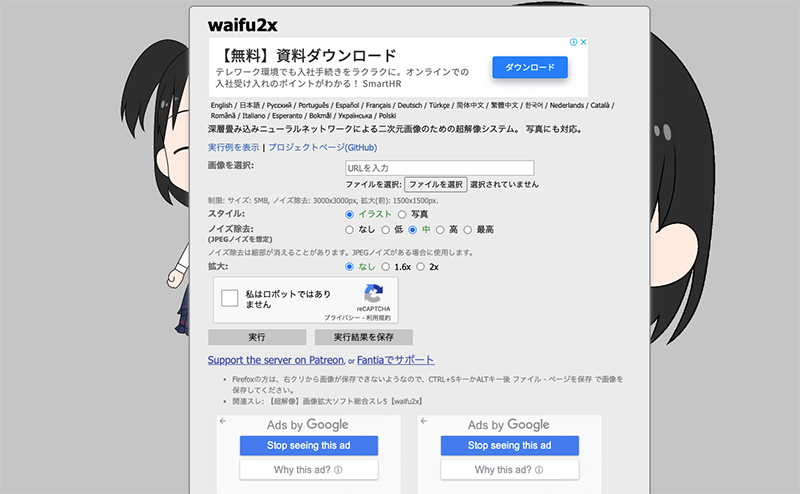
紹介するオンラインソフトは「waifu2x」です。
画像をアップロードし、画質向上レベルを設定すると、低画質に見られる「ジャギー(ピクセル単位でカクカク見える」「モアレ(にじんだような現象)」などがクリアになります。
その写真の特性によって解決度合いが異なりますが、条件が良いと見違えるほど綺麗になるので驚きです。
なお「waifu2x」はパソコン版であり、スマホアプリは「Yome2x」という名称で配布されています。
ワイフとヨメというネーミングは、なんとも思い出しやすくていいですね(笑)。
![]()
このソフトを実践
waifu2xで実際に画質向上をデモしてみました。
下のボタンをクリック(タップ)するとアコーディオンが開き、デモをご覧いただけます。

左が低画質の写真、右がソフトによって画質改善された写真です。
ちらつきやにじみ模様が消えて、ソフトな仕上がりになりました。もう少しエッジがシャープだと尚良いのですが、この程度が限界でしょう。
もしシャープを望むのであれば、他のオンラインソフトやアプリで実現できます。

少し拡大して違いを見てみます。いかがでしょうか、あなたの理想に叶いますでしょうか。
写真画質と印刷の関係をテーマにしたブログがありますので、よろしければ併せてご覧ください。
「写ってはいけないものが写ってる」を解決
Cleanup.pictures(パソコンで実施)
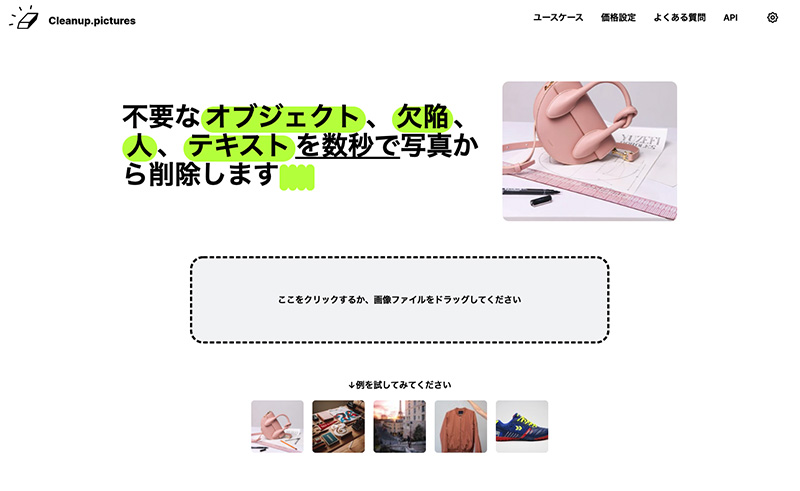
「Cleanup.pictures(クリーンアップピクチャーズ)」というオンラインソフトを紹介します。
写真をアップロードし、消したい該当被写体をブラシでざっくり塗りつぶすだけで、あっという間に消し去ります。
とはいいつつも、やはり綺麗に消すにはそれなりに条件があります。
- 消去物と残したい物が接近している
- 消去物の背景が複雑な構造
- コントラストが弱く全体に似通ったカラー
- 暗い環境での撮影
これらの条件がある場合、不自然な雰囲気に仕上がることが多いので、過度な期待をしない方が良いでしょう。
このソフトを実践
Cleanup.picturesで実際に人物消去をデモしてみましよう。
下のボタンをクリック(タップ)するとアコーディオンが開き、デモをご覧いただけます。
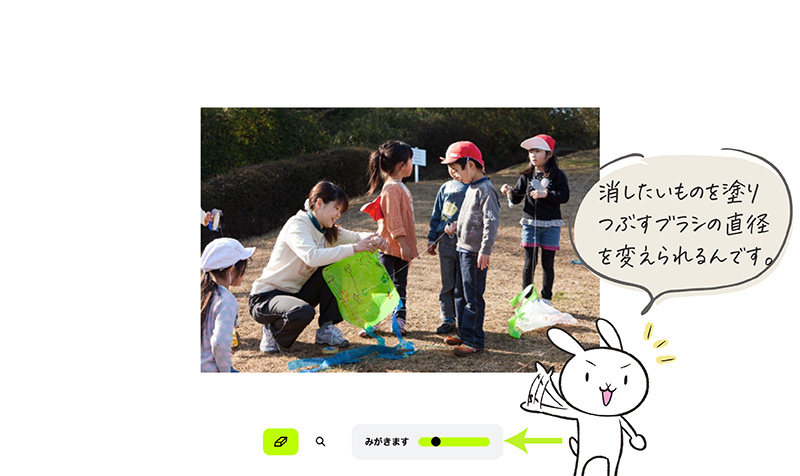
消したい人物や物の上を、マウスや指の操作でブラシで塗ると(選択)、その対象が消える仕組みです。
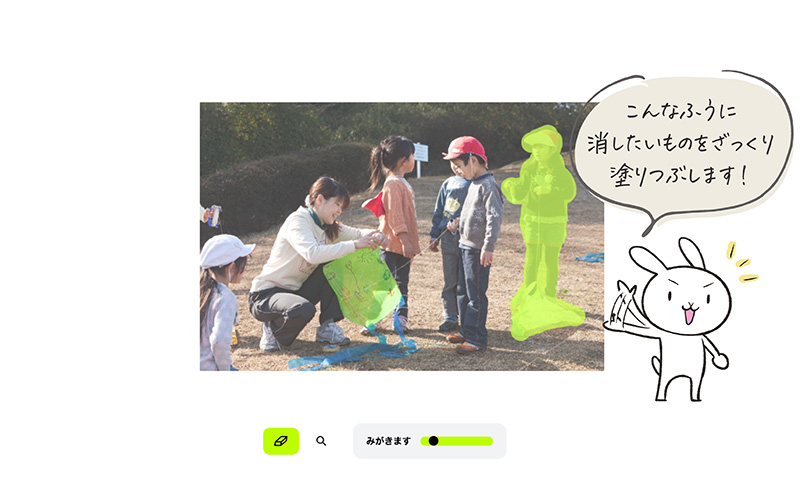
一番左の女児を対象に「ひとふで書き」で塗りつぶします。ブラシを離した後2、3秒で対象物が消えるのですが…
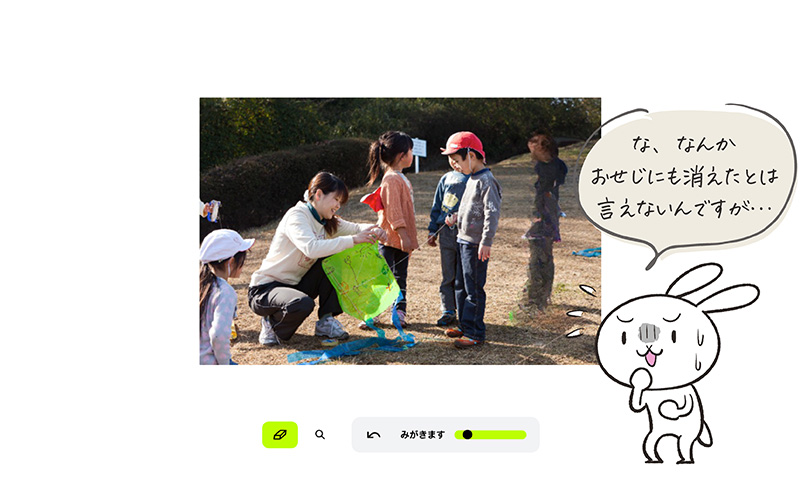
この写真の条件が良くなかったか、お世辞にも「綺麗に消えた」とは言いがたい結果となりました。
そこでもう一度、不自然に残った部分をブラシでなぞります。
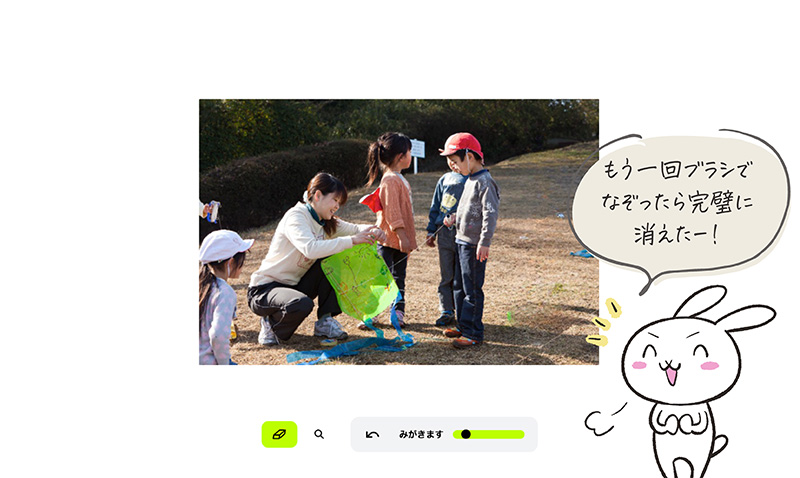
不自然なオブジェクトが消えて理想の画にすることができました。
もう一点ご覧ください。

消したい人物の後方には、園児のタオル掛け、下方は布団があるという、いわば「消去ソフト」が苦手とする条件下でのテストです。
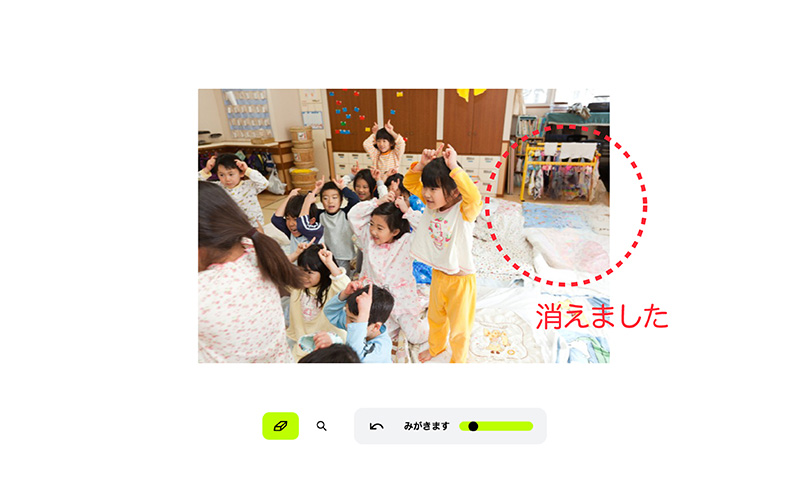
思いの他綺麗に消えました。もちろん拡大してみると不自然な状態ではありますが、遠目に使用する写真であれば問題ないでしょう。
PhotoDirector(アプリで実施)
アプリで人物や物体を消したい場合は「PhotoDirector」がおすすめです。
操作方法はCleanup.picturesと同様、消したいものをブラシでなぞるだけです。
このアプリは「消去機能」以外に明るさ調整や、エフェクト機能も搭載しているため、写真補正アプリとしてインストールしておいても損はないですね。
![]()
「暗い」を解決
厳密な調整を求めなければ、 パソコンはスマホにバンドル(出荷時点で搭載されてるソフトやアプリ)されてるもの で解決できるでしょう。
- windows→フォト
- Mac→写真
- android→アルバムから画像編集
- iPhone→写真
これらのバンドルソフトに飽き足らず、もっと細密に明るさ調整を行いたい場合、次のオンラインソフトがおすすめです。
Fotor(パソコンで実施)
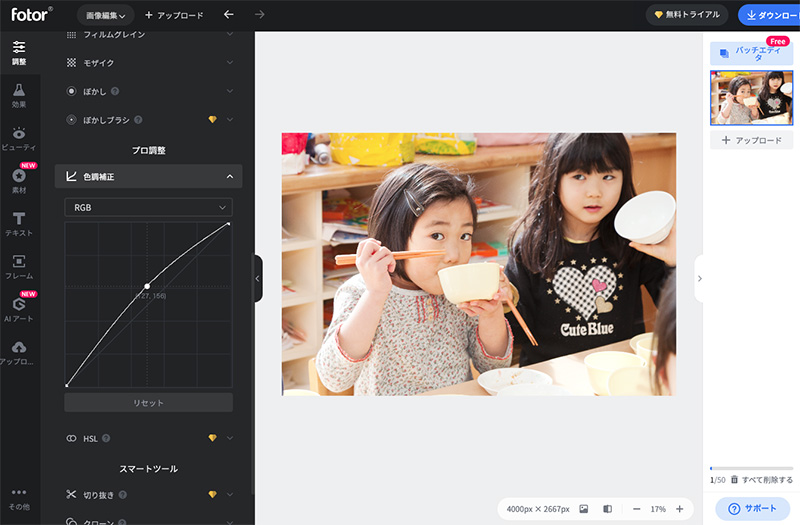
簡易版フォトショップと例えられるほど、十分な機能を備えています。
明るさ補正の観点では「明るさ・コントラスト・彩度・レベル補正・トーンカーブ」のメニューがあり、これ以上を求めることはまずありません。
もちろんこの明るさ補正以外にも「色調整・トリミング・人物切り抜き・画質補正」などの機能を有します。
Photoshop-Express(アプリで実施)
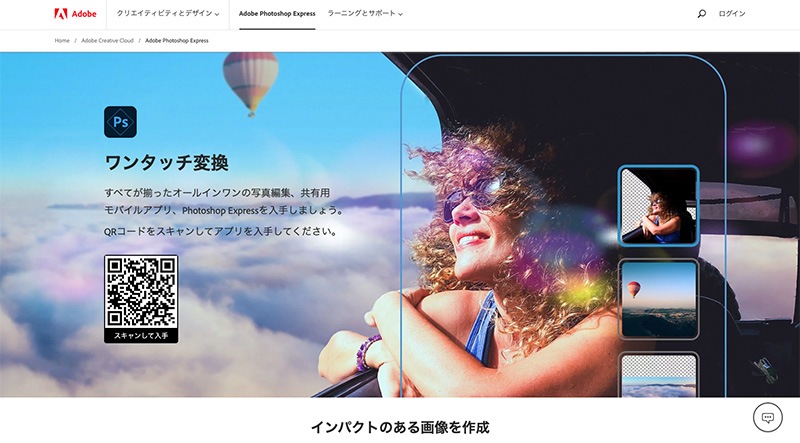
Adobeがフォトショップ名義でリリースしてるモバイル用アプリであり、明るさ補正に最も適してる「Photoshop-Express(フォトショップエクスプレス)」。
フォトショップと聞くと、プロ専用ソフトで何とも近寄りがたいイメージがあるかもしれません。
ですが、このアプリ版は、徹底して誰もが簡単に結果を出せるような設計になっています。
詳しい操作方法は別のブログ記事にて、前編後編に分けて紹介しています。ご参照ください。
(下記の使用アプリは「Photoshop-Fix」ですが、現在このアプリ自体のサポートは終了しており、Fixの機能は「Photoshop-Express」に引き継がれています。)
![]()
無料版と有料版があります

紹介してまいりましたソフトやアプリを含め、オンラインソフトの大方は「無料ではここまでできる」「有料にするとさらに高機能と付加価値を提供」の区分を有しています。
ご自身で相性の良いオンラインソフトを見つけたとして、最も注目いただきたい点は「補正後の画像の大きさ」です。
無料版の場合、写真を補正後にダウンロードすると、元画像より小さなサイズに圧縮されることがままあります。
この場合、有料版にすることで、元画像サイズのままダウンロードできるケースが大半を占めます。
このことから、月単位で有料版を使用し、集中的に写真の補正を行い、完了後速やかに退会するといった方法をとると良いでしょう。
画像サイズをテーマにしたブログ記事がございます。併せてご参照ください。
おわりに
今回は卒園アルバムに使用する写真で「困った…」と頭を抱える問題の解決方法を紹介しました。
「画質が悪い」「写ってはいけないものが写ってる」「暗い」がベスト3であり、オンラインソフトやアプリを使用して補正することで、解決に期待が持てます。
写真の条件によって補正後の精度は変わりますが、「写真の品質」が卒園アルバムのクオリティを左右することを考えれば、これらの便利品を使わない手はないでしょう。
今回紹介のツール以外にも数多くのオンラインソフトやアプリがリリースされています。
あなたの相性に合うものをお選びいただき、快適な卒園アルバム制作環境を整えていただきたいと思います。
今回も最後までご覧いただきありがとうございます。それでは、また。

キッズドン! 代表 宗川 玲子(そうかわ れいこ)
ご案内
SNSで情報更新をお知らせします
ブログや、フリー素材の新作、ニュースなどの更新情報を、ツイッターとインスタグラムでお知らせしています。フォローしていただき最新情報をお受け取りください。











